von Martin Brinkmann am April 08, 2019 in Windows – 8 Kommentare
Microsoft verändert die Standard-Richtlinie zum entfernen für externe Speichergeräte in Windows 10 version 1809 bis kurze Entfernung.
Zwei Entfernung Richtlinien werden unterstützt für externe Speichergeräte, die in der Microsoft Windows-Betriebssystem: quick removal und bessere Leistung.
Schnelles entfernen ist die sicherere option, da Sie gewährleistet, dass die Geräte getrennt werden kann von der Windows-PC direkt. Eine bessere Leistung wird die Leistung verbessert, aber erfordert, dass Benutzer müssen zur Verwendung der Funktion “hardware Sicher entfernen” – option, bevor Sie externe Speichergeräte. Andernfalls kann es zu Datenverlust führen.
Eine bessere Leistung wurde der Standard aber Microsoft wechseln der Standard für Schnelles Entfernen in der Windows-10-version 1809.
Windows definiert zwei wichtigsten Richtlinien, das Schnelle entfernen und eine Bessere Leistung, können Sie Steuern, wie das system interagiert mit externen Speichermedien wie USB-Sticks oder Thunderbolt-fähigen externen Festplatten. Ab Windows 10 version 1809, die Standard-policy ist die Schnelle Beseitigung.
Das Unternehmen veröffentlicht neuen support-Artikel — sechs Monate nach dem ersten release von Windows 10 version 1809 — das beschreibt die änderung, die vorgenommen wurde.
Windows 10: einrichten Entfernung Richtlinien
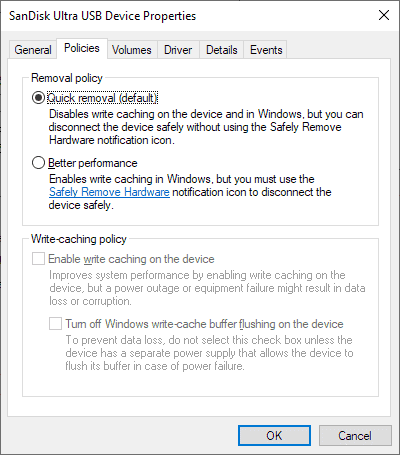
Schalten Sie die Richtlinie zum entfernen von quick removal, um eine bessere Leistung. Dies kann die Leistung verbessern, wenn das Gerät verwendet wird, aber es kann zu Datenverlust führen, wenn das Gerät nicht richtig getrennt aus dem Windows-PC.
Hier ist, wie können Sie ändern Sie die Richtlinie zum entfernen von Windows 10:
- Verbinden Sie das Speichergerät mit dem Windows-PC.
- Verwenden Sie Windows-X, um den Bildschirm ” admin-Menü.
- Wählen Sie “Datenträgerverwaltung” aus den Optionen.
- Rechts-klicken Sie auf das Etikett von dem externen Speichergerät in den unteren Abschnitt der Disk Management-Schnittstelle, und wählen Sie Eigenschaften aus dem Kontextmenü.
- Wechseln Sie zu der Registerkarte “Richtlinien”.
- Wählen Sie “schnelles entfernen” oder “bessere Leistung”.
- Optional: wählen Sie “enable write caching auf dem Gerät, um die Systemleistung zu verbessern. Beachten Sie, dass dies kann dazu führen, um Datenverlust im Falle eines Stromausfalls und andere Szenarien.
- Wählen Sie ok, um den Vorgang abzuschließen.
Windows merkt sich die Einstellung für jedes Speichergerät und verwendet es automatisch. Denken Sie daran, dass Sie brauchen, um wählen Sie die “Hardware Sicher Entfernen und Medium Auswerfen” – Symbol im System-Tray-Bereich, wenn Sie möchten, entfernen Sie Geräte, wenn Sie die Option Bessere Leistung.
Jetzt: Bessere Leistung oder das Schnelle Entfernen, was ist Ihre bevorzugte Einstellung? (via Deskmodder)
Verwandte Artikel
- Ordnen Sie die Grafik-performance-Einstellungen, um Windows-10-Programme
- Verbessern Sie die Leistung von Windows-PCs mit Nvidia-hardware
- Überwachen Sie Ihre Windows-PC die Leistung beim spielen